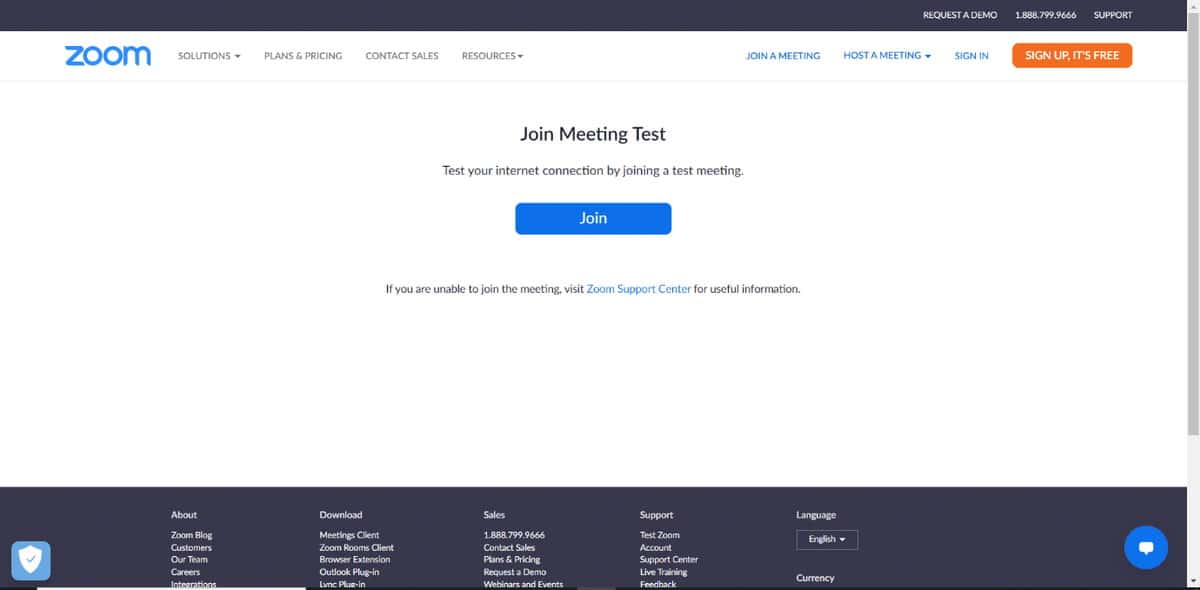
Zoom és la plataforma de videotrucades més popular dels últims anys. El seu creixement va ser exponencial en temps de pandèmia, i per això la seva adopció a mòbils, tauletes i ordinadors s'ha tornat notable. Si estàs pensant en gravar una reunió de Zoom des d'Android, per després repassar-ne el contingut, et mostrem els passos.
L'aplicació compta amb una opció pròpia, que descarrega directament el contingut de la teva reunió al núvol. Però també hi ha alternatives externes. A més, per gravar des de Zoom has de ser l'amfitrió de la reunió o sol·licitar permís. En aquesta petita guia trobareu trucs i consells per gravar les reunions amb diferents mètodes.
Gravar reunió de Zoom a Android des del telèfon
Si estàs en una videoconferència i vols gravar el que es diu, ho pots fer de manera oficial si ets l'amfitrió. En aquest cas, heu de seguir aquests passos:
- Inicia sessió a Zoom des del teu mòbil.
- Obre el menú Més.
- Trieu l'opció Enregistra.
- En començar l'enregistrament, veuràs la llegenda “Enregistrament” a la cantonada superior dreta.
- Per pausar o acabar l'enregistrament has de tornar al menú Més i triar l'opció que vulguis.
- Per accedir a la reunió enregistrada, heu d'introduir a l'apartat Els meus enregistraments de l'aplicació Zoom a Android.
D'aquesta manera, gravar una reunió a Zoom des d'Android és extremadament senzill. Tot i això, hem de ser els amfitrions. Si no, caldrà demanar permís per poder gravar. En algunes ocasions, els amfitrions no volen que s'enregistra el contingut de reunions i inhabiliten aquesta opció.
Enregistrar una reunió de Zoom sense ser amfitrions
En cas que l'amfitrió no ens deixi enregistrar, hem d'optar per aplicacions de tercers. En aquest cas, Android tens com a opció laplicació Mobizen. Podeu descarregar Mobizen directament des de la botiga d'apps Google Play Store. Els passos per enregistrar les reunions són:
- Instal·la Mobizen al teu mòbil.
- Obre l'aplicació i omet el missatge de prova d'un mes.
- Prem el cercle per començar a gravar.
- Obre Zoom i ingressa a la reunió.
Mobizen treballa gravant tot el que passa al telèfon i al voltant. El so extern també estarà inclòs. És una aplicació d'enregistrament per a tota l'activitat del mòbil, per això permet un enregistrament extern de la reunió. És important començar a gravar abans d'ingressar al Zoom, per evitar qualsevol complicació a l'obertura del programa.
Brindar permís per gravar una reunió Zoom a Android
Si sou amfitrió d'una reunió i voleu permetre a un altre usuari gravar, ho pots fer des de la secció Administrar participants. Allí podràs manejar els diferents privilegis d'enregistrament per a cada usuari. De la mateixa manera, pots sol·licitar a un amfitrió que t'habiliti a gravar.
Les reunions enregistrades no estan allotjades al telèfon, sinó que s'emmagatzemen al núvol de Zoom. Per poder visualitzar-les, hauràs d'accedir-hi compte a l'app Zoom i reproduir-les des d'allà.
Enregistra reunions amb Apowersoft Online Screen Recorder
Una altra alternativa interessant per gravar un Zoom sense ser amfitrió és la d'Apowersoft. L'app Online Screen Recorder registra, sense límit de temps, les teves activitats al telèfon. Per gravar una videoconferència hauràs de:
- Accedir a la reunió de Zoom.
- Entrar a la web o l'app d'Apowersoft Online Screen Recorder i seleccionar Start Recording.
- Configurar l'enregistrament de Zoom des del telèfon.
El vostre sistema de control és molt simple i intuïtiu, podent aturar la gravació o pausar-la quan vulguem. Després, el contingut es desa al núvol o es pot portar a la memòria del telèfon. Una altra excel·lent eina d'Online Screen Recorder és la d'edició, que deixa a l'usuari modificar paràmetres per compartir a xarxes socials com YouTube o Facebook.
Gravadora de pantalla AZ
Una tercera opció per gravar reunions de Zoom a Android sense ser amfitrió. El millor de AZ Screen Recorder és que enregistra en qualitat HD i sense límit de temps. L'app enregistra el contingut en viu, i també permet treure captures de pantalla. Un aspecte molt útil quan la reunió té presentacions o documents que s'aprecien millor de manera estàtica. De funcionament simple i directe, AZ Screen Recorder destaca per ser gratuïta i molt lleugera.
Conclusió
Si bé Zoom compta amb eines pròpies per gravar el contingut, en algunes ocasions cal utilitzar apps de tercers. L'amfitrió té a les mans la possibilitat de brindar o prohibir l'opció d'enregistrament. En cas d'acceptar-la, la reunió s'enregistra al núvol propi de Zoom, impedint que la compartim en altres mitjans.
En aquest sentit, les apps de tercers brinden més llibertats per poder compartir els continguts de cada enregistrament. Si estàs pensant en treure'n el màxim profit a les reunions de Zoom en qualsevol moment de l'any, prova algunes alternatives per gravar el contingut i accedir-hi sense límits.
